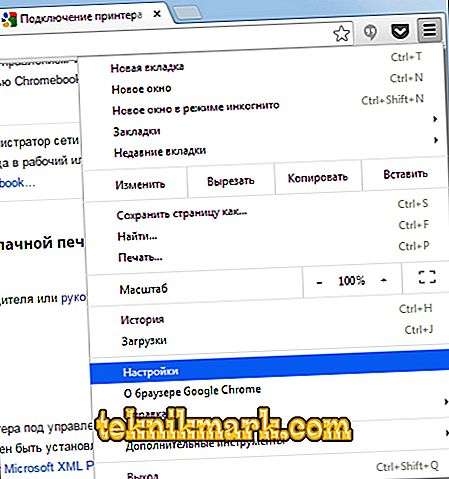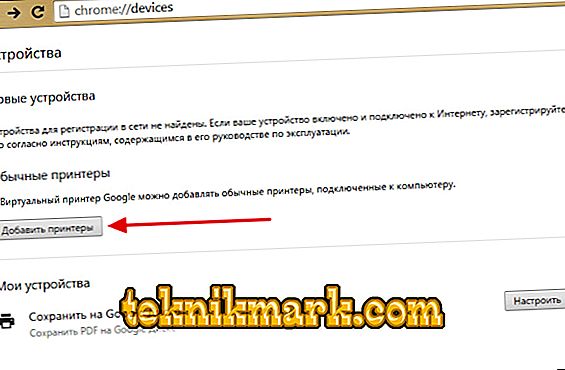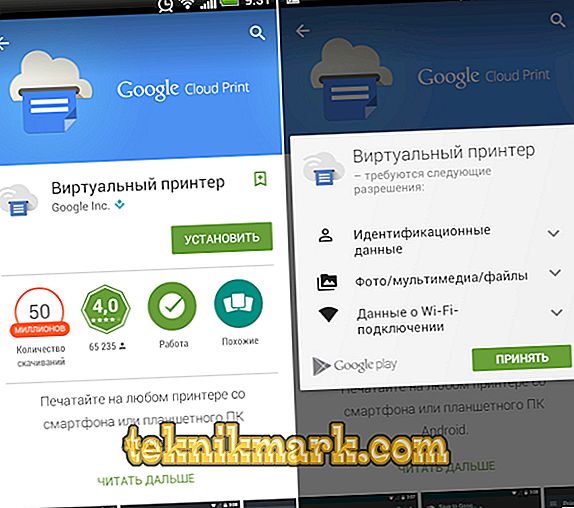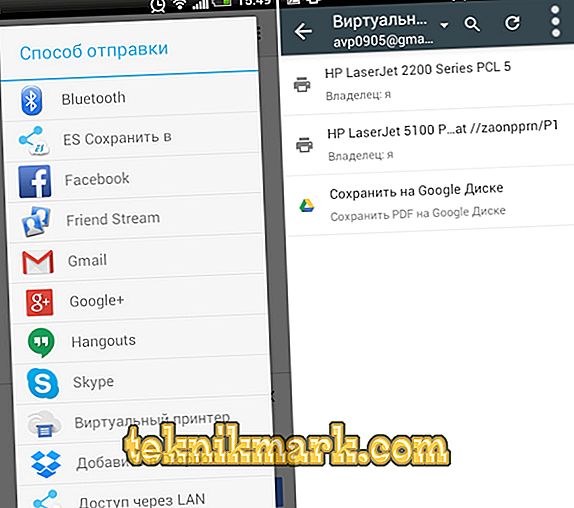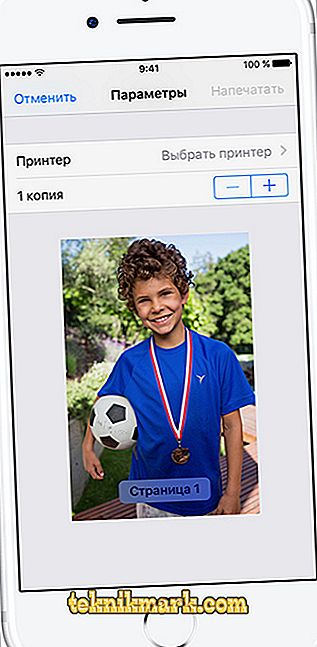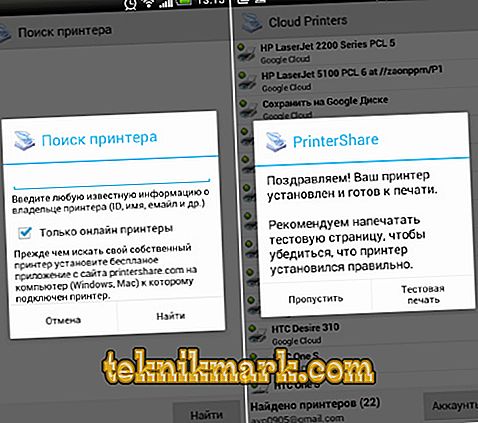Ако искате да отпечатате документ или снимка от телефона си, не е необходимо да ги изхвърляте на компютъра. Прехвърлете ги директно към принтера чрез облачно хранилище, услуги на Google, Bluetooth или Wi-Fi. Можете също да използвате USB кабел, ако устройствата поддържат такава връзка.

Как да отпечатате файл от смартфон.
Google Отпечатване в облак за Android
Ако имате смартфон на базата на Android, услугите на Google ще ви помогнат. За първоначална настройка ви е необходим компютър. След това ще отпечатате документи без него.
- Инсталирайте браузъра Google Chrome на компютъра си и го стартирайте.
- Кликнете върху бутона под формата на три точки. Тя е над лентата на отметките в горния десен ъгъл.
- Елемент "Настройки".
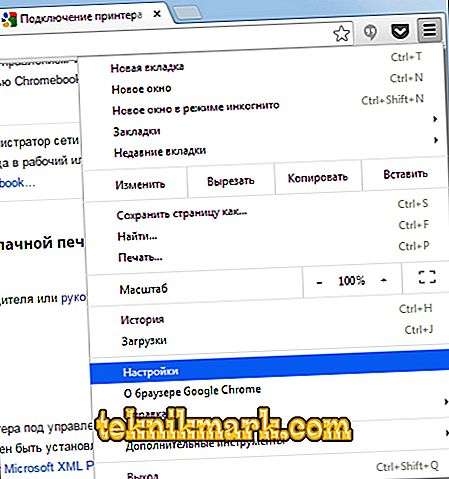
- Влезте в секцията „Потребители“. И в смартфона, и в браузъра трябва да има един и същ вход.
- Кликнете върху връзката „Показване на разширени“.
- Превъртете надолу страницата. Намерете секцията „Виртуален принтер“.
- Бутон "Персонализиране".
- "Добавяне".
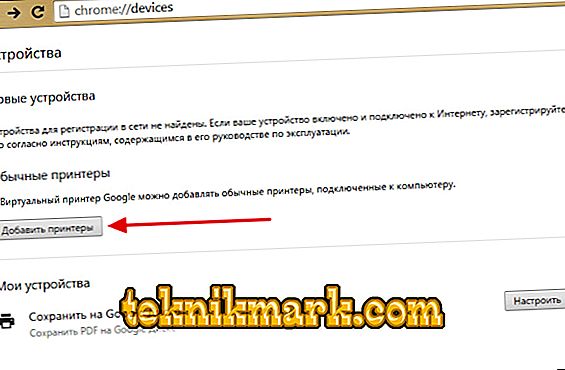
- Изберете устройство.
- Ако устройството е свързано с компютър, то ще бъде регистрирано във вашия профил.

- Инсталирайте приложението Google Отпечатване в облак на телефона си. Той е в Play Market.
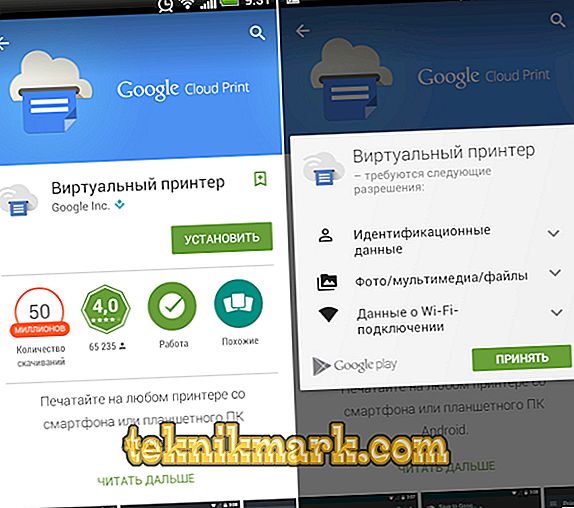
- След това в Android в менюто “Share” ще се появи нова опция - “Print”.
В някои смартфони тази функция е първоначално. Често се добавя към нови модели. За да го активирате:
- Отворете настройките.
- Елемент "Система".
- Раздел "Печат".
- "Виртуален принтер".
- "Добавяне".
- Изберете оборудване.
- Сега можете да отпечатвате файлове чрез менюто Share.
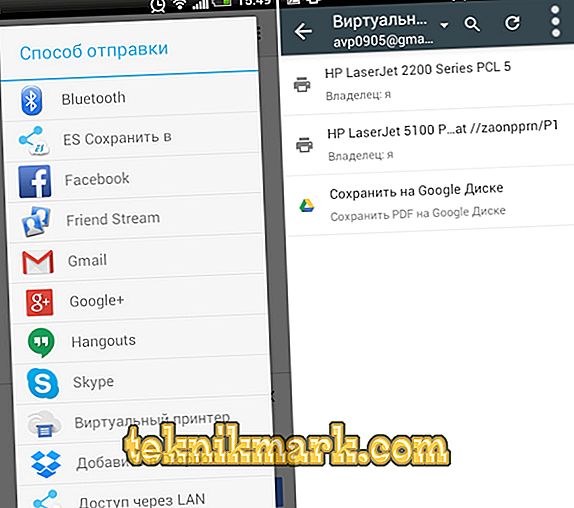
AirPrint за iPhone
Тази функция е достъпна и на iPhone - AirPrint. Той се конфигурира автоматично. Едно условие - мобилното устройство с принтера трябва да бъде свързано към същата Wi-Fi мрежа.
- Отворете файла на телефона си. Например снимка от галерията. Някои iOS приложения не могат да отпечатат документ.
- Кликнете върху Споделяне, Споделяне или Експортиране. В различните програми този бутон изглежда различен: квадрат със стрелка, кръгла стрелка, три точки.
- Ще се появят наличните действия. Докоснете “Print” (Печат) е икона в формата на принтер с хартия.
- Ако не е там, кликнете върху “Още” (иконата под формата на елипси) и намерете желания бутон в списъка.
- Позиция "Избор на принтер". Програмата ще намери притурки с функцията AirPrint.
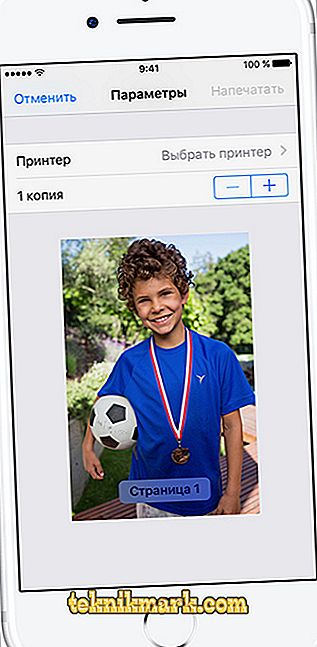
- Посочете броя на копията на документа.
- Подредете други параметри (например номериране на страници).
- Кликнете върху "Печат".
Не всички МФУ имат Wi-Fi. AirPrint може да работи чрез локална мрежа. Свържете притурката към LAN порта на компютъра. Опитайте да му изпратите нещо от iphone. Ако устройството е свързано към USB, нищо няма да работи. Трябва да е в една и съща мрежа с iPhone.
Ако притурката ви не се побира, можете да „заблудите системата“. Използвайте програмата Printopia или AirPrint Activator. Лесно е да ги разберете: инсталирайте, стартирайте, активирайте. За съжаление, тези помощни програми работят само под Mac OS.
Безжична връзка
За да печатате чрез Wi-Fi на принтер, той трябва да поддържа безжична мрежа. Всяко устройство има собствен метод на свързване. Подробностите са в инструкциите и на уебсайта на производителя. Но рутерът трябва да бъде допълнително конфигуриран:
- Свържете го към компютър.
- Отворете браузър и в адресната лента въведете "192.168.0.1" или "192.168.1.1". IP може да бъде различен. Това зависи от модела на рутера.
- Въведете потребителско име / парола. По подразбиране е admin / admin.
- Отидете на безжичните настройки - WPS Setup.
- Намерете настройките за сигурност на Security Setup и активирайте защитата.
- Деактивирайте филтрирането на MAC адреса.
- В Wi-Fi параметрите или в случая на рутера трябва да има WPS бутон. Кликнете върху него. Или стартирайте устройството, придружаващо модема, и намерете настройките на безжичната мрежа.
- Натиснете бутона WPS на принтера. Не се колебайте. Ако направите това след две минути или по-късно, устройството няма да се свърже.
- Ако не работи, опитайте отново.
Трябва да има смартфон в същата мрежа. Отидете в неговите настройки, отворете безжичните настройки и се свържете.
Безжични приложения за печат
За да печатате от телефон, ще изпълните същия Cloud Print и AirPrint. Но има и други приложения. Например, PrintShare за Android.
- Инсталирайте и стартирайте.

- Докоснете „Избор“.
- Изберете типа устройство. Търсенето започва.
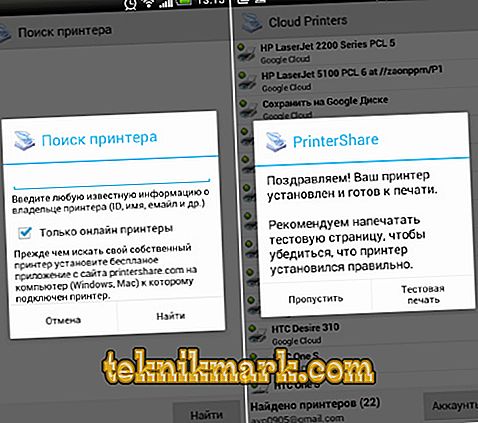
- Добавете устройство.
- В по-ранните версии трябва да кликнете върху "gear" и да отворите менюто "Printers".
- Ако е празно, докоснете Не е избрано.
- И още - Wi-Fi.
- Сега можете да отпечатате данните от телефона.

PrintShare дори работи с Bluetooth и USB принтери. Но той има недостатък. Безплатната версия на програмата има много ограничения. За да я използвате, трябва да закупите Premium. Въпреки че приложението магазин има много подобни услуги. За iOS, подберете handyPrint и Printer Pro. Те имат същия принцип на действие. Производителите на принтери произвеждат свои собствени програми за смартфони. Например, Canon Print или Epson Print.
USB
- Проверете дали на телефона има USB порт.
- Свържете го към MFP.
- Намерете драйвери за него.
- Или поставете Kit за свързване на приложението.
- Ако работи, смартфонът "вижда" външно USB устройство.
За модели от HP има лична програма - ePrint. С него няма нужда да конфигурирате нищо. Просто свържете устройствата един към друг. За да отпечатате чрез телефона на принтера, инсталирайте специално приложение или използвайте вградените функции. Така че няма да се налага да включвате компютъра, за да получите завършен момент или документ.